Kā novērst, ka Battle.net nepalaiž spēles datorā
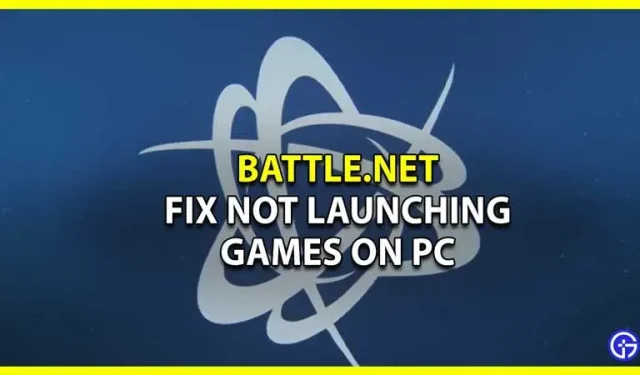
Battle.net ir Blizzard Entertainment idejas autors, un tas ir plaši populārs daudzu spēļu mitināšanai. Tajā ir pieejamas tādas spēles kā World of Warcraft, kā arī Diablo sērija, un jūs varat izvēlēties no daudzām citām. Tomēr pēdējā laikā spēlētāji sūdzas par nezināmu kļūdu, kas liedz viņiem palaist spēles. Mēs zinām, cik tas var būt apgrūtinoši, un tāpēc esam izveidojuši šo rokasgrāmatu, lai palīdzētu jums atbrīvoties no šīs kļūdas. Tā kā jūs atrodaties šeit, jūs arī vēlaties atrisināt šo problēmu, un jums vairs nebūs jāmeklē, kā mēs jums piedāvājam. Tāpēc apskatīsim šo rokasgrāmatu, lai novērstu to, ka Battle.net nepalaiž spēles datorā.
Battle.net ir Blizzard Entertainment idejas autors, un tas ir plaši populārs daudzu spēļu mitināšanai. Tajā ir pieejamas tādas spēles kā World of Warcraft, kā arī Diablo sērija, un jūs varat izvēlēties no daudzām citām. Tomēr pēdējā laikā spēlētāji sūdzas par nezināmu kļūdu, kas liedz viņiem palaist spēles. Mēs zinām, cik tas var būt apgrūtinoši, un tāpēc esam izveidojuši šo rokasgrāmatu, lai palīdzētu jums atbrīvoties no šīs kļūdas. Tā kā jūs atrodaties šeit, jūs arī vēlaties atrisināt šo problēmu, un jums vairs nebūs jāmeklē, kā mēs jums piedāvājam. Tāpēc apskatīsim šo rokasgrāmatu, lai novērstu to, ka Battle.net nepalaiž spēles datorā.
Kā novērst, ka Battle.net nepalaiž spēles datorā
Lai gan ir vairāki iemesli, kāpēc jūs varētu saskarties ar šo kļūdu, mēs uzskaitām arī dažus labojumus. Nav garantijas, ka kļūda nekad vairs neparādīsies. Bet, ja tā notiks, jūs jau zināt, kā rīkoties. Tālāk ir norādīts, kā novērst, ka Battle.net nepalaiž spēles datorā.
Dzēsiet Battle.net failus
Bojāti un novecojuši faili var traucēt lietojumprogrammas palaišanu un neļaut tai darboties. Šo failu noņemšana var novērst kļūdu. Lūk, kā noņemt Battle.net failus no datora:
- Pilnībā aizveriet Battle.net un pēc tam nospiediet Ctrl + Shift + Esc, lai atvērtu uzdevumu pārvaldnieku.
- Pēc tam dodieties uz cilni Procesi, pēc tam atlasiet visus aģentus, Blizzard Battle.net PC App un Game Processes un noklikšķiniet uz Beigt procesu.
- Pārejiet uz mapi, kurā atrodas Battle.net direktorijs, nospiežot Windows taustiņu + R, lai atvērtu dialoglodziņu Palaist.
- Laukā ievadiet C:\ProgramData\ un nospiediet taustiņu Enter.
- Izdzēsiet mapi Battle.net.
- Palaidiet Battle.net un atjauniniet spēli. Tam vajadzētu novērst kļūdu Battle.net, kas datorā nepalaiž spēles.
Atjauniniet savus grafikas draiverus
Lai atjauninātu grafikas draiverus, veiciet šīs darbības:
- Meklēšanas joslā meklējiet vienumu Ierīču pārvaldnieks.
- Pēc tam atveriet Ierīču pārvaldnieku un veiciet dubultklikšķi uz opcijas Displeja adapteri.
- Tas dos jums grafikas draivera nosaukumu. Ar peles labo pogu noklikšķiniet uz tā un atlasiet opciju Atjaunināt draiveri.
Pārbaudiet Windows atjauninājumu
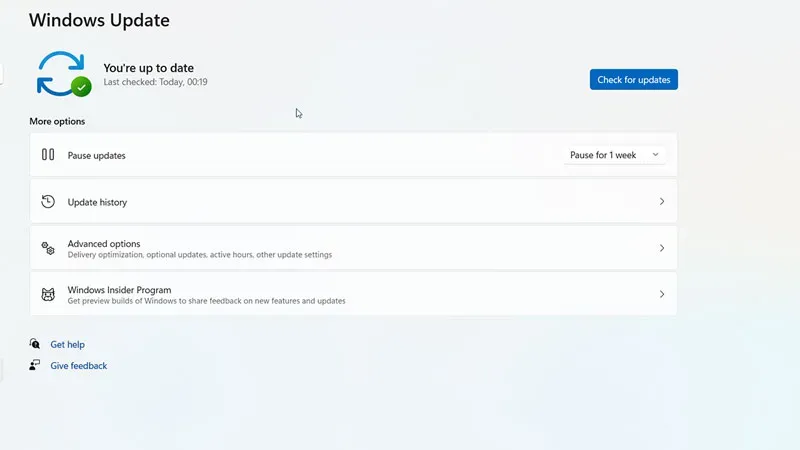
Ja iepriekš minētā metode nedarbojās, veiciet tālāk norādītās darbības.
- Noklikšķiniet uz izvēlnes Sākt un pēc tam noklikšķiniet uz Iestatījumi.
- Jaunajā logā jums jāmeklē atjaunināšana un drošība.
- Tagad, lai atjauninātu logus, noklikšķiniet uz pogas “Pārbaudīt atjauninājumus”.
- Ja ir neapstiprināti atjauninājumi, displeja ekrānā tiks parādīta opcija Atjaunināt Windows.
Palaidiet Battle.net kā administratoru
Varat arī mēģināt palaist Battle.net kā administratoru, lai labotu spēles palaišanas kļūdu. Lūk, kas jums jādara:
- Ar peles labo pogu noklikšķiniet uz ikonas Battle.net un atlasiet Properties.
- Noklikšķiniet uz cilnes “Saderība”.
- Atzīmējiet izvēles rūtiņu “Palaist šo programmu kā administratoram” un noklikšķiniet uz pogas “OK”.
VPN/starpniekserveris
Jebkurš VPN vai starpniekserveris, kas darbojas jūsu datorā, izraisīs šo kļūdu. Pārliecinieties, ka neizmantojat tos, lai novērstu Battle.net nepalaižot datorspēļu kļūdu. Ja jums ir VPN, ieteicams to noņemt, lai novērstu turpmākus traucējumus.
Pārinstalējiet Battle.net
Ja nekas jums nelīdz, pēdējā iespēja, kas var novērst kļūdu, kad Battle.net nesāk spēles, ir to atkārtoti instalēt. Vienkārši atinstalējiet palaidēju no datora un pēc tam atkārtoti instalējiet Battle.net . Izpildiet šeit sniegto saiti.
Atkal, ja nekas nedarbojas, sazināties ar Battle.net atbalstu nekad nav slikta ideja. Varbūt tie palīdzēs jums labāk izprast problēmu.
Tas ir viss, kas jums jāzina par to, kā novērst problēmas Battle.net nedarbos spēles datorā.


Atbildēt